Настройка и управление серверными ресурсами в OpenEdge Management
Предыдущая статья: “Управление ресурсами OpenEdge Database в OpenEdge Management”
Помимо баз данных OpenEdge Management также поддерживает работу с такими серверными OpenEdge-продуктами, как AppServer, WebSpeed Transaction Server и NameServer. Способы управления такими серверными ресурсами в OE Management идентичны. Поэтому мы сосредоточимся только на ресурсе AppServer.
С помощью OE Management вы можете настраивать, изучать, и выполнять мониторинг брокеров AppServer, а также управлять активностью, связанной с их серверами.
OE Management поддерживает следующие задачи, которые вы можете выполнять для управления серверами приложений:
- Добавлять и настраивать AppServer-ресурсы
- Стартовать и останавливать AppServer-ресурсы вручную
- Управлять серверным пулом каждого брокера
- Выполнять мониторинг статуса AppServer-ресурса
- Просматривать логи AppServer
В дополнение, вы можете просматривать информацию о клиентских подключениях к соответствующему серверу приложений. Вы также можете модифицировать планы мониторинга по умолчанию и устанавливать правила для AppServer.
Добавление и настройка AppServer-ресурса
OpenEdge Management позволяет добавлять и настраивать AppServer-ресурсы.
При создании нового AppServer-ресурса OE Management автоматически перенаправит вас на его страницу конфигурации.
Настройки, которые вы изменили, вступают в силу при следующем старте AdminServer или после перезапуска AppServer вручную.
Для добавления и настройки AppServer необходимо выполнить следующие шаги:
- Выбрать режим Autostart (убедитесь, что чек-бокс выбран)
- Ввести порт, на котором будет работать AppServer
- Добавить путь к рабочему каталогу
- Изменить режим работы (обычно рекомендуется режим State-free)
- Установить параметры старта сервера
- Добавить PROPATH
- Определить максимальный и минимальный порты
- И прочие настройки.
Более детальную информацию вы можете найти в документации к OpenEdge.
Старт и останов AppServer вручную
Вы можете вручную стартовать и останавливать AppServer со страницы Broker Control. Для доступа к ней, щелкните на странице Resource необходимый AppServer и на открывшейся странице AppServer в секции Command and Control щёлкните по ссылке Broker Control.
Открывшаяся страница предоставит вам информацию о имени хоста, номере порта, статусе и режиме AppServer-а. Состав кнопок вверху страницы будет зависеть от того, стартован ли AppServer или нет. Чтобы вручную стартовать AppServer щёлкните по кнопке Start AppServer, аналогично, для останова щёлкните по кнопке Stop AppServer.


Управление серверным пулом
OE Management позволяет добавлять и удалять серверы в/из серверного пула (Server Pool) сервера приложений.
Для доступа к странице Server Pool Control щёлкните по ссылке Server Pool Control в секции Command and Control на странице AppServer.
В всплывающем списке выберите Add для увеличения количества серверов, и введите количество серверов, которое вы хотите добавить, после чего щёлкните по кнопке Submit.
Для удаления серверов, выберите в списке Trim, введите количество удаляемых серверов и щёлкните Submit.
После добавления и удаления серверов, информация автоматически обновляется на экране.
Просмотр журналов сервера и брокера
OE Management позволяет просматривать журналы (логи) сервера и брокера сервера приложений.
Для просмотра щёлкните по соответствующей ссылке, Log File Viewer of Servers или Log File Viewer of Broker на странице AppServer.
Точно так же, как и при просмотре журнала базы данных, вы можете просто перемещаться по журналам сервера и брокера с помощью кнопок навигации.
Далее практическое занятие…
Метка:OpenEdge Management
Есть вопрос? Спросите...
Для отправки комментария вам необходимо авторизоваться.









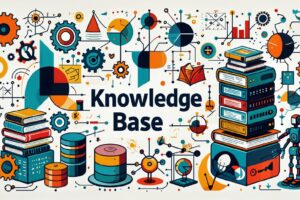
2 Комментария